
পরের নিবন্ধে আমরা hops এ একবার নজর দিতে যাচ্ছি। এটি একটি সিস্টেম প্রক্রিয়াগুলি নিরীক্ষণ এবং পরিচালনা করার জন্য ইউটিলিটি, যা টার্মিনালে চলে। আমরা এই ব্লগে এর আগেও তার সম্পর্কে কথা বলেছি, একটি নিবন্ধে যা সম্পর্কে আমরা কথা বললাম "কিভাবে প্রক্রিয়াগুলি মেরে ফেলা যায় এবং সিস্টেমের তথ্য পাবেন”, তবে আজ আমরা এটি আরও গভীরভাবে দেখতে যাচ্ছি কারণ এটি একটি খুব দরকারী সরঞ্জাম।
এটি অবশ্যই বলা উচিত যে এটি নামক আরেকটি পরিচিত ইউটিলিটির অনুরূপ শীর্ষতবে হটোপ ব্যবহার করা অনেক সহজ is হটোপ প্রোগ্রামটির ইউজার ইন্টারফেস ভিত্তিক ncurses। তথ্যের উপস্থাপনা সত্যই পরিষ্কার। এই সরঞ্জামের সাহায্যে আপনি আপনার সিস্টেমে চলমান প্রক্রিয়াগুলি সম্পর্কে অন্যান্য আকর্ষণীয় কাজগুলি ফিল্টার, পরিচালনা এবং করতে পারেন do এটি Gnu / লিনাক্স সিস্টেম প্রশাসকদের জন্য একটি দুর্দান্ত সরঞ্জাম। এই নিবন্ধে, আমরা কীভাবে দেখব উবুন্টু 17.10 আর্টফুল আড়ওয়ার্কে হ্যাপ ইনস্টল করুন এবং কীভাবে htop ব্যবহার করবেন সে সম্পর্কে কিছু বেসিক। যদিও আপনি এটি উবুন্টুর অন্যান্য সংস্করণগুলিতে করতে পারেন।
হ্যাপ ইনস্টল করুন
প্রথমে আমরা টার্মিনালে (Ctrl + Alt + T) নিম্নলিখিত কমান্ডটি লিখে আমাদের উবুন্টু অপারেটিং সিস্টেমের প্যাকেজ সংগ্রহস্থলের ক্যাশে আপডেট করতে যাচ্ছি:
sudo apt-get update
প্যাকেজ সংগ্রহস্থল ক্যাশে আপডেট হয়ে গেলে আমরা তা দেখতে পাব হটোপ অফিশিয়াল উবুন্টু 17.10 আর্টফুল আর্দভার্কের সংগ্রহস্থলে পাওয়া যায়। এইচটিপ ইনস্টল করতে, একই টার্মিনালে নিম্নলিখিত কমান্ডটি চালান:
sudo apt-get install htop
এই সিস্টেমে আমাদের সিস্টেমে ইনস্টল করা উচিত। এইচটিপ শুরু করতে নিম্নলিখিত কমান্ডটি চালান:
htop
এটি মূল হটপ উইন্ডো।
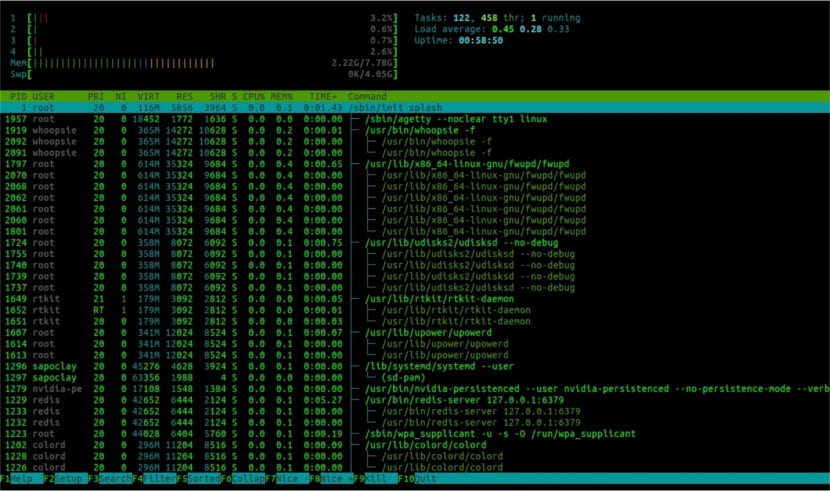
হটোপ বুনিয়াদি
ইন্টারফেস
শুরু করার জন্য দেখা যাক htop প্রোগ্রাম ইন্টারফেস.
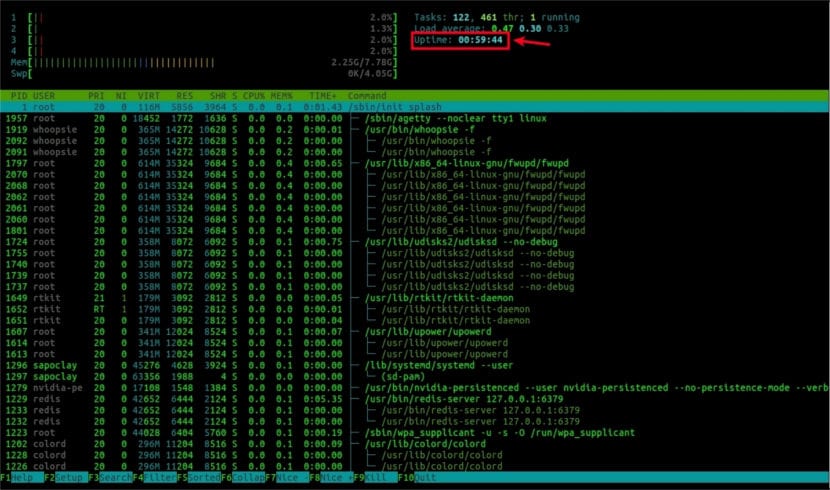
উপরের স্ক্রিনশটটিতে চিহ্নিত বিভাগে, আপনি এটি দেখতে পারেন দল আপটাইম। আপনি দেখতে পাচ্ছেন যে, আমার ল্যাপটপটি 59 মিনিট এবং 44 সেকেন্ড ধরে চলছে।
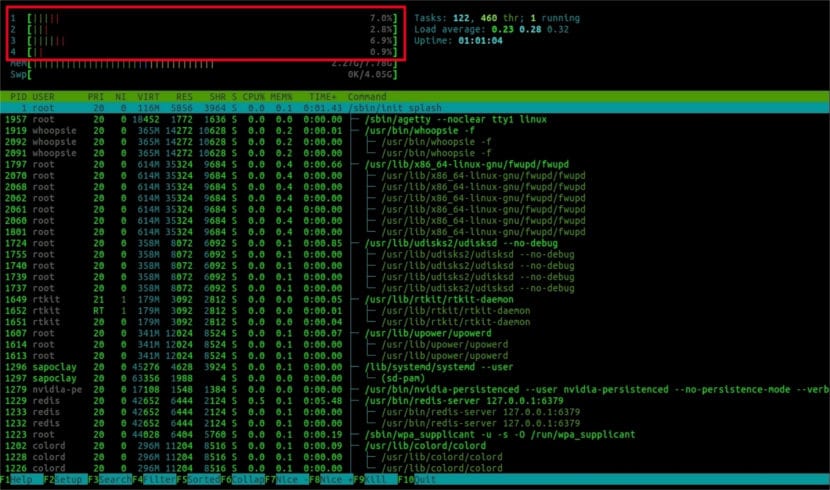
আমরা এটি সন্ধান করতে সক্ষম হব ব্যবহৃত CPU পরিমাণ। আপনি দেখতে পাচ্ছেন যে এই কম্পিউটারটিতে বিভিন্ন প্রকারের শতাংশের ব্যবহার সহ আমার প্রসেসরে 4 টি কোর রয়েছে।
আমরা খুঁজে পেতে পারেন কত মূল মেমরি বা র্যাম উপলব্ধ এবং কতটা ব্যবহৃত হয়। আমরা কতটা অদলবদল উপলভ্য এবং কতটা স্থান ব্যবহৃত হয় তা আমরা একই সাথে আবিষ্কার করতে সক্ষম হব।
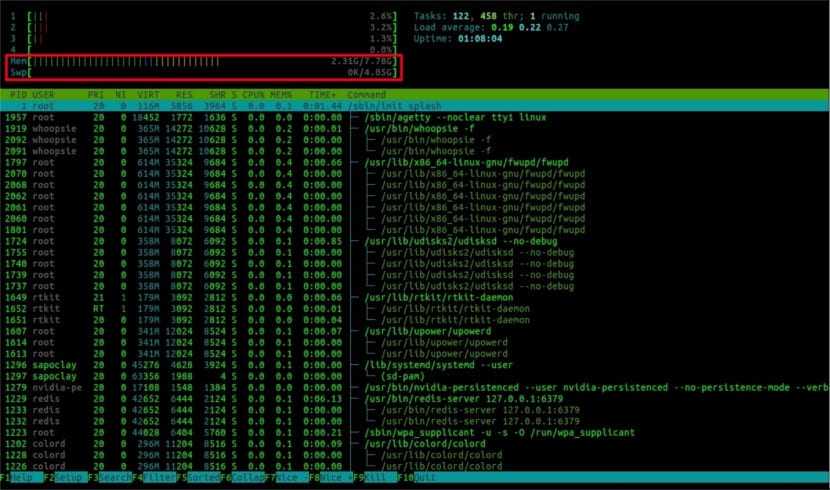
আপনি দেখতে পাচ্ছেন যে, এই কম্পিউটারে আমার কাছে 7.78 জিবি উপলব্ধ র্যাম রয়েছে এবং 2.31 জিবি ব্যবহৃত হয়েছে।
একটি প্রক্রিয়া সন্ধান করুন
এই সরঞ্জামের সাহায্যে আমরা সক্ষম হব একটি নির্দিষ্ট প্রক্রিয়া জন্য অনুসন্ধান। উদাহরণস্বরূপ, ধরুন আমরা 'ফায়ারফক্স' প্রক্রিয়াটি খুঁজতে চাই।
প্রথমে টিপুন 'F3' কী। নীচের স্ক্রিনশটে প্রদর্শিত হিসাবে একটি অনুসন্ধান বাক্স প্রদর্শিত হবে।
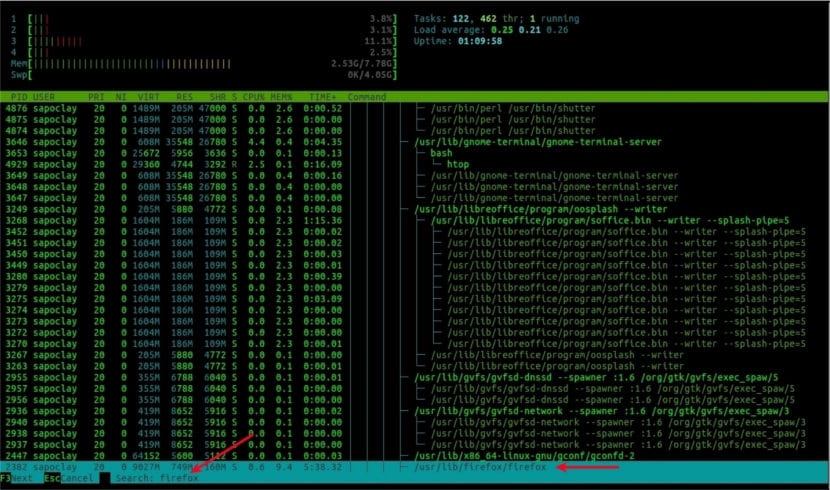
অনুসন্ধান বাক্সে টাইপ করুন 'ফায়ারফক্স'। উপরের স্ক্রিনশটে যেমন দেখানো হয়েছে তেমনভাবে আপনার নির্বাচিত ফায়ারফক্স প্রক্রিয়াটি দেখতে হবে। আমরা দেখতে পাচ্ছি যে আইডি, এই ক্ষেত্রে, প্রক্রিয়া (পিআইডি) 2382 এবং ব্যবহারকারী সাপোক্লে এর মালিকানাধীন।
পাড়া পরবর্তী প্রক্রিয়া যান ফায়ারফক্স থেকে বা অনুসন্ধানের ফলাফলের জন্য, আবার 'টিপুনF3'। আপনি যে প্রক্রিয়াটি সন্ধান করছেন তা খুঁজে পাওয়ার পরে, 'চাপুনইন্ট্রো'এটি নির্বাচন করতে।
একটি প্রক্রিয়া হত্যা
আমরাও পারি এইচটিপি ইউটিলিটি সহ প্রসেসগুলি কিল করুন। প্রথমে তীর কী ব্যবহার করে একটি প্রক্রিয়া নির্বাচন করুনArriba'এবং'নিচে'আমি কীটি ব্যবহার করে একটি প্রক্রিয়া খুঁজছি'F3'। ধরা যাক যে পিআইডি 2382 হ'ল আমরা যে প্রক্রিয়াটি হত্যা করতে চাই তার মধ্যে একটি। পূর্ববর্তী বিভাগে উল্লিখিত একই পদ্ধতিতে প্রক্রিয়াটি নির্বাচন করুন।
এখন প্রক্রিয়াটি হ্রাস করতে, টিপুন 'F9' কী। নীচের চিত্রের মতো আপনাকে হটপ স্ক্রিনটি দেখতে হবে:
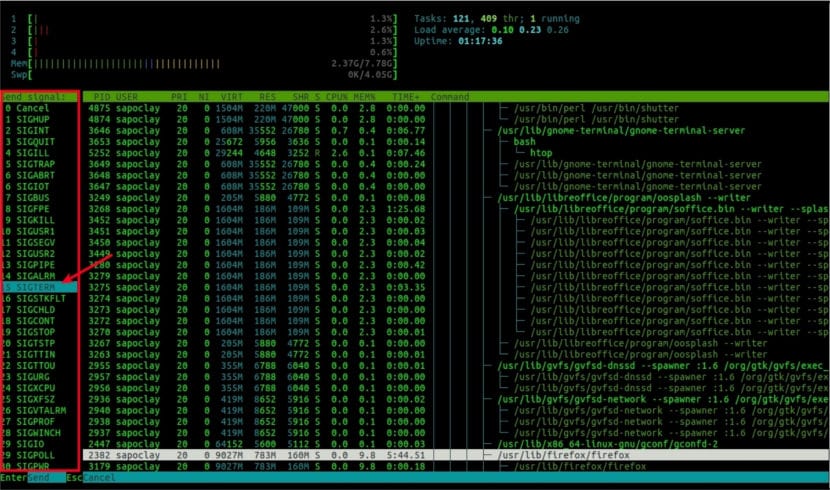
চিহ্নিত বিভাগে, তালিকাভুক্ত বিভিন্ন চিহ্ন রয়েছে। এই সংকেতগুলি ব্যবহার করা হয় Gnu / Linux প্রক্রিয়া পরিচালনা করুন। কোনও প্রক্রিয়াটি হারাতে, হটোপের জন্য ডিফল্ট সংকেত স্বাক্ষর। অবশ্যই, আপনি কীগুলি ব্যবহার করে অন্য কোনও সংকেত বেছে নিতে পারেনArriba'এবং'নিচে'.
আপনি একবার প্রসেসে প্রেরণ করতে চান এমন সিগন্যালটি নির্বাচন করে, চাপুন 'প্রবেশ' কী । আমি আপনাকে এখানে ডিফল্ট সিগন্যাল SIGTERM প্রেরণের পরামর্শ দিচ্ছি যদি এখানে কী করতে হয় তা আপনি জানেন না। প্রক্রিয়াটি তাত্ক্ষণিক তালিকা থেকে সরানো উচিত।
ট্রি ভিউ বা অর্ডার করা ভিউতে স্যুইচ করুন

এইচটিউপের ডিফল্ট দর্শন মোড সাজানো হয়েছে। যদিও আমরা অর্ডার করা ভিউ এবং ট্রি ভিউয়ের মধ্যে যেতে পারি আমরা চাইলে 'F5' চাপলে কমান্ডের তালিকাটি প্রদর্শিত হবে তার পরিবর্তন হবে।
হ্যাপ উইন্ডো কাস্টমাইজেশন
আমরা পারি 'এফ 2' কী টিপে টিউটোপ কনফিগারেশন উইন্ডোতে যান, যেমন আপনি নীচের স্ক্রিনশটে দেখতে পাচ্ছেন।
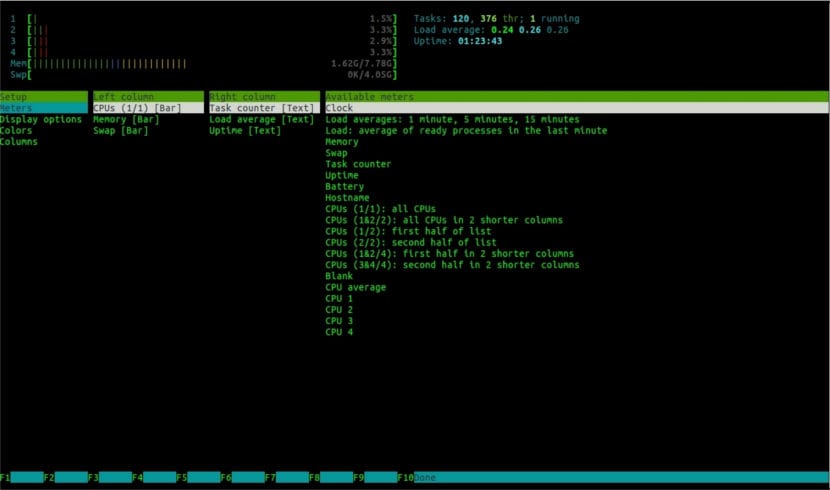
এখান থেকে আপনি মূল htop উইন্ডোটি কাস্টমাইজ করতে পারেন। উদাহরণস্বরূপ, আমরা জিনিস লুকিয়ে রাখতে বা দেখাতে, রঙ পরিবর্তন করতে এবং আরও অনেক কিছু করতে পারি। তবে এই কনফিগারেশনটি এই নিবন্ধের আওতার বাইরে, যদিও এটি প্রতিটি ব্যবহারকারীর জন্য সমাধান করার পক্ষে যথেষ্ট সহজ হওয়া উচিত।
আপনার প্রক্রিয়াগুলি পরিচালনা করার পরে আপনি এটি করতে পারেন 'কি' কী টিপুন হ্যাপ থেকে প্রস্থান করুন.